33. Службы Интернета: терминальный режим и электронная почта. Терминальный режим
1С:Предприятие 7.7: Терминальный режим
Терминальный режим
Преимущества терминала:1. Данные не гоняются по сети, таким образом, не загружают сеть2. Программа становится нечувствительной к сетевым ошибкам.3. Программа начинает работать гораздо быстрее, т.к. данные не перегоняются через сеть, а сервер, как правило, более мощный компьютер, чем рабочие станции.4. Меньше вероятность разрушения базы.5. Тяжелее украсть базу, т.к. к каталогу базы не дается сетевой доступ.Недостатки терминала:1. Необходимо рассказать всем бухгалтерам, что для того чтобы сохранить отчет, его нужно сохранять через сетевое окружение на свой компьютер.2. Необходимость покупки терминальных лицензий.Примерная схема установки:1. Устанавливаем Windows 2003 Server2. При установке на вопрос о количестве пользователей даем такое число, чтобы всем хватило, например, 993. Устанавливаем дополнительный компонент Вин Службу Лицензирования, или серверЛицензий, ЛицензированиеСервераТерминалов4. Активируем службу лицензирования сервера терминалов через Интернет, после чего интернет от сервера отключаем навсегда (или раз в 100 дней удаляем на клиентских машинах в реестре ключ mslicensing с переустановкой клиентской части).5. Используя инсталляшку из C:\WINDOWS\system32\clients\sclientwin32 инсталлируем на клиентских машинах клиентскую часть6. Прописываем всех пользователей. Ни в коем случае не лепите всех на один логин, дайте каждому свой. Помещаем их в группы Администраторы и ПользователиУдаленногоРабочегоСтола7. Заходим удаленно с каждого пользователя, инсталлируем каждому сетевые принтеры, при подключении галочку Подключать Принтеры нужно снять (особенно это относится к принтерам Кэнон), после чего права администратора у всех пользователей нужно забрать8. Проинсталлируем 1С, НетХасп проинсталлируем как службу9. На закладке Среда каждого пользователя поставим птичку Запускать программу и пропишем путь к исполняемому файлу 1С10. Положим базу на отдельный 10 гигабайтный раздел (быстрее будет дефрагментация) – размер должен быть как минимум в два раза больше предполагаемого максимального размера базы, и больше этот раздел ничем не засоряем11. Даем к разделу всем полный доступ, сетевой же доступ давать не нужно12. Для особо продвинутых хакеров запретим доступ к файлу Explorer.exe, и они не украдут Вашу базу13. Сервер поставим в месте, недоступном для налоговой, например, в железном шкафу, или в соседней квартире.
| опубликовано: 28 Август 2007, 21:12
1c77progr.ru
терминальный режим и электронная почта.
Терминальный режим работы — организация сетевой работы информационной системы (ИС) посредством размещения всех пользовательских приложений и данных на центральном сервере (серверах), доступ к которым осуществляется с машин-терминалов (см. также рабочая станция, рабочий терминал, «тонкий клиент»), изготовленных в упрощённом исполнении и, как следствие, более дешёвых, занимающих минимум места, бесшумных и практически не требующих обслуживания.
Терминальный режим работы кроме снижения стоимости ИС, программного обеспечения и расходов на обслуживание, позволяет обеспечить более высокий уровень безопасности и простоту масштабирования ИС.
Электро́нная почта— технология и предоставляемые ею услуги по пересылке и получению электронных сообщений (называемых «письма» или «электронные письма») по распределённой (в том числе глобальной) компьютерной сети.
Электронная почта по составу элементов и принципу работы практически повторяет систему обычной (бумажной) почты, заимствуя как термины (почта, письмо, конверт, вложение, ящик, доставка и другие), так и характерные особенности — простоту использования, задержки передачи сообщений, достаточную надёжность и в то же время отсутствие гарантии доставки.
34. Служба Интернета www. Веб-браузеры.
Службы Интернета
Благодаря использованию различных сетевых протоколов Интернет может обеспечить выполнение двух основных функций:
· быть средством общения между удаленными пользователями;
· быть средством доступа к общим информационным ресурсам, размещенным в Интернете.
Очевидно, что каждая из этих функций может быть реализована с помощью различных средств, что обеспечивает многообразие услуг, предоставляемых пользователям Интернета. Средства обеспечения определенных услуг для пользователей глобальной сети принято называть службами Интернета. При этом коммуникационные службы обеспечивают общение между удаленными пользователями, а информационные - дают возможность пользователям получить доступ к определенным информационным ресурсам, хранящимся в Интернете.
Веб-обозрева́тель, обозрева́тель, бра́узер или бра́узэр — программное обеспечение для просмотра веб-сайтов, то есть для запроса веб-страниц (преимущественно из Сети), их обработки, вывода и перехода от одной страницы к другой. Многие современные браузеры также могут загружать файлы с FTP-серверов.
Браузеры постоянно развивались со времени зарождения Всемирной паутины и с её ростом становились всё более востребованными программами. Ныне браузер — комплексное приложение для обработки и вывода разных составляющих веб-страницы и для предоставления интерфейса между веб-сайтом и его посетителем. Практически все популярные браузеры распространяются бесплатно или «в комплекте» с другими приложениями: Internet Explorer (совместно с Microsoft Windows), Mozilla Firefox (бесплатно, свободное ПО, совместно с многими дистрибутивами Linux, например, Ubuntu), Safari (совместно с Mac OS X и бесплатно для Microsoft Windows), Google Chrome (бесплатно), Opera (бесплатно, начиная с версии 8.5).
терминальный режим и электронная почта.
Терминальный режим работы— организация сетевой работы информационной системы (ИС) посредством размещения всех пользовательских приложений и данных на центральном сервере (серверах), доступ к которым осуществляется с машин-терминалов (см. также рабочая станция, рабочий терминал, «тонкий клиент»), изготовленных в упрощённом исполнении и, как следствие, более дешёвых, занимающих минимум места, бесшумных и практически не требующих обслуживания.
Терминальный режим работы кроме снижения стоимости ИС, программного обеспечения и расходов на обслуживание, позволяет обеспечить более высокий уровень безопасности и простоту масштабирования ИС.
Электро́нная почта— технология и предоставляемые ею услуги по пересылке и получению электронных сообщений (называемых «письма» или «электронные письма») по распределённой (в том числе глобальной) компьютерной сети.
Электронная почта по составу элементов и принципу работы практически повторяет систему обычной (бумажной) почты, заимствуя как термины (почта, письмо, конверт, вложение, ящик, доставка и другие), так и характерные особенности — простоту использования, задержки передачи сообщений, достаточную надёжность и в то же время отсутствие гарантии доставки.
34. Служба Интернета www. Веб-браузеры.
Службы Интернета
Благодаря использованию различных сетевых протоколов Интернет может обеспечить выполнение двух основных функций:
· быть средством общения между удаленными пользователями;
· быть средством доступа к общим информационным ресурсам, размещенным в Интернете.
Очевидно, что каждая из этих функций может быть реализована с помощью различных средств, что обеспечивает многообразие услуг, предоставляемых пользователям Интернета. Средства обеспечения определенных услуг для пользователей глобальной сети принято называть службами Интернета. При этом коммуникационные службы обеспечивают общение между удаленными пользователями, а информационные - дают возможность пользователям получить доступ к определенным информационным ресурсам, хранящимся в Интернете.
Веб-обозрева́тель, обозрева́тель, бра́узер или бра́узэр— программное обеспечение для просмотра веб-сайтов, то есть для запроса веб-страниц (преимущественно из Сети), их обработки, вывода и перехода от одной страницы к другой. Многие современные браузеры также могут загружать файлы с FTP-серверов.
Браузеры постоянно развивались со времени зарождения Всемирной паутины и с её ростом становились всё более востребованными программами. Ныне браузер — комплексное приложение для обработки и вывода разных составляющих веб-страницы и для предоставления интерфейса между веб-сайтом и его посетителем. Практически все популярные браузеры распространяются бесплатно или «в комплекте» с другими приложениями: Internet Explorer (совместно с Microsoft Windows), Mozilla Firefox (бесплатно, свободное ПО, совместно с многими дистрибутивами Linux, например, Ubuntu), Safari (совместно с Mac OS X и бесплатно для Microsoft Windows), Google Chrome (бесплатно), Opera (бесплатно, начиная с версии 8.5).
studfiles.net
Работа в терминальном режиме
(довольно "древняя" статья, информация об авторе не сохранилась :(, но рекомендации и практические результаты не потеряли актуальность :))
Выбор сервера приложений
Основной задачей при выборе сервера приложений является оптимизация мощности процессора и объема оперативной памяти. Основная проблема состоит в том, чтобы подсчитать нужные ресурсы для большой группы пользователей, имея мало представления о них и о том, как они могут загрузить сервер. То есть вы наверняка можете предположить, что одна секретарша использует немного ресурсов, но что произойдет, когда таких пользователей будет подключено к серверу более 50?
Во-первых, данные пользователи постоянно не используют предоставленные им вычислительные ресурсы, во-вторых, даже в их работе существуют серьезные всплески активности - к примеру, загрузка Word. Также надо предполагать, что существуют другие пользователи, возможно имеющие другие параметры по загрузке сервера - к примеру, программисты.
На данном этапе вам, возможно впервые, придется провести анализ "поведения" пользователей, которых вы собираетесь подключить к терминальному серверу.
Пример
Общее количество рабочих мест - 20. 10 пользователей используют только Microsoft Word, Excel, Outlook, IE (отдел продаж, маркетинга и PR), 3 пользователя используют только 1C (бухгалтерия), 4 пользователя используют IE, Outlook (начальники отделов), 2 пользователя очень редко используют Word и, наконец, остается системный администратор, загружающий все подряд от PhotoShop до J++.
Предположим, что внутри пользовательских групп нагрузка распределяется равномерно (обед у всех в одно и тоже время), также предположим, что те программные средства, которые используют пользователи, в целом равномерно загружают сервер (проще говоря, печатанье в Ворде не порождает всплеска использование процессора).
Итак, вы каким-либо способом рассматриваете то, как пользователь использует компьютер в рабочий день. То есть смотрите за тем, какие действия он за ним производит. Данный контроль можно осуществлять двумя способами, во-первых, запустить какого-нибудь робота, что бы он записывал нажатия на клавиши и щелчки мышью, во-вторых, вы можете подключить пользователя к какому-либо свободному терминальному серверу и посмотреть какую нагрузку он будет производить в течение дня. Далее результаты работы робота можно воспроизвести уже на терминальном сервере и найти уровень загруженности системы.
Какие параметры вы должны получить:
-
Пиковая нагрузка на процессор. Частота пиковой нагрузки на процессор за день. Средняя продолжительность такой нагрузки.
-
Средняя загрузка процессора за день. Желательно также найти почасовую среднюю нагрузку.
-
Пиковое использование памяти. Частота пиковой нагрузки за день. Средняя продолжительность такой нагрузки.
-
Среднее использование памяти в течение дня, почасовая средняя нагрузка.
Вы должны провести такое испытание со всеми группами пользователей.
Далее вы легко можете получить так называемые "минимальные" показатели сервера приложений - помножьте средние показатели на количество пользователей в группе и сложите все группы. Вы получите просто фантастические запросы к памяти - для нашего примера: около 780 Мбайт оперативной памяти и около 2 ГГц суммарной занятости процессора.
Но не стоит пугаться - метод, описанный выше неправилен :), так как терминальный сервер умеет эффективно использовать память.
К примеру, общий объем загружаемых компонентов Microsoft Word в памяти около 9 Мбайт, но 8 Мбайт из данного блока приходится на словари, графику и помощника. Когда будет запущена следующая копия Word, эти 8 Мбайт не будут загружены или продублированы - они будут доступны обеим копиям. Если какая-нибудь из них попробует изменить эту восьми мегабайтную часть, то измененная часть будет отделена и потребует немного памяти. Использование данного механизма распределения памяти позволяет экономить память. Но степень данной экономии вы сможете определить, только используя второго, подключенного к терминальному серверу клиенту. То есть вы подключаете второго клиента или запускаете записанную ранее роботом программу действий второй раз.
Итак, вы смогли определить примерные размеры приложений при повторном запуске. Далее вы должны составить примерную временную таблицу загруженности данного приложения в память. К примеру: Word - 27% времени, Excel - 10% времени, IE - 100% времени. Далее вы умножаете то количество памяти, которое действительно требуется на количество пользователей использующих данное приложение и на полученную таблицу. Получившиеся "мегабайто-сапиенс" и есть то минимальное количество памяти, которое вам потребуется (для нашего примера - около 340 Мбайт).
Процессорная мощность может быть вычислена и нормальным способом - вы можете просто сложить среднюю загруженность терминального сервера. Далее перевести эту загруженность в какие-либо масштабируемые единицы - к примеру, мегагерцы или показатели производительности какого либо теста процессора. Здесь стоит обратить внимание на то, что мегагерц - наихудший вариант, ибо 166MMX работает не 5 раз медленнее 800 МГц Athlon, но какой показатель наилучшим образом подходит для сравнения, к сожалению, сказать сложно.
Таким образом, вы сможете получить показатель на уровне 500-600 МГц для нашего примера. Если же вы подсчитаете, насколько каждое отдельное приложение загружает сервер, и умножите данный результат на цифры из полученной ранее таблицы, то, возможно, получите меньший и более правдивый вариант.
Далее нужно выяснить, как перегрузки влияют на сервер. Предположим, что существуют два вида перегрузок - утренние и обыкновенные. Под утренними понимается обыкновенная загрузка бездисковых станций, под обыкновенными - загрузка новых приложений.
Вам должно быть известно количество таких моментов в течение рабочего дня и их распределение. Если таких перегрузок немного, то вы смело можете забыть про них, если же очень много то вам придется выделить дополнительные ресурсы памяти и процессора. К примеру, выяснилось, что обычная перегрузка происходит каждые 20 минут. При этом загрузка процессора возрастает на 200 МГц, плюс затрачивается в среднем около 10 Мбайт памяти. Продолжительность около 15 секунд. Практически именно данные показатели вы должны прибавить к минимальным. А вот утренняя перегрузка обладает другими качествами - предположим 20 перегрузок в течение 10 минут, длительностью около 20 секунд. Вам тогда придется учитывать более сложную ситуацию - возникновение, скажем, двух перегрузок одновременно.
Итак, в итоге вы получили показатели: процессорная мощность - около 600 мегагерц процессор, 400 мегабайт оперативной памяти. Далее вы должны выделить память для самой операционной системы и ее сервисов. К примеру, если вы собираетесь инсталлировать Windows 2000 Advanced Server, смело прибавляйте 128 Мбайт памяти и около 40 МГц для внутренних задач.
Итог - 640 МГц на 512 Мбайт оперативной памяти.
Данный алгоритм позволяет найти нужную именно вашей организации мощность сервера. Я специально не стал приводить результаты тестов, которые проводил самостоятельно, или опубликованные результаты от западных компаний, дабы вы самим могли оценить эффективность терминальных решений.
Если вашим пользователям потребуется часто пользоваться жестким диском, рассмотрите возможность использования SCSI-контролера и SCSI-диска - это позволит разгрузить процессор, и уменьшить количество перегрузок.
В любом случае, даже если у вашей организации много ресурсов для выполнения таких задач, не стоит скупать Xeon'ы и устанавливать гигабайты памяти - добавить второй процессор чаще оказывается намного проще, чем потратить безрезультатно пару тысяч долларов.
После выбора
Итак, вы купили нужный сервер, протестировали его и теперь перед вами стоят задачи конфигурирования и инсталляции программного обеспечения.
Во-первых, вы должны выбрать, будете ли вы использовать продукты компании Citrix или остановитесь на продуктах от Microsoft. Более дорогой вариант - Metaframe, обладает несколькими не очень важными с моей точки зрения возможностями:
-
Program Neighborhood. Применение данного компонента практически бессмысленно, если количество пользователей менее 100, в любом случае вы сможете, используя стандартные средства администрирования, добиться той же эффективности
-
Video Frame - данный компонент позволяет нескольким операторам или скажем только вам наблюдать за работой клиентов и если надо вмешиваться в их работу.
-
Поддержка передачи звука
-
Поддержка IPX/SPX, и некоторых другие протоколы, включая соединение по нуль модемному кабелю.
Наиболее важное отличие между данными терминальными серверами лежит в протоколе подключения клиентов. Microsoft использует для этого RDP 5.0, Citrix - ICA.
Эти протоколы имеют собственные плюсы и минусы. К примеру, ICA - платформенно-независимый протокол, клиент может работать на любой платформе, будь он веб-браузером или старым добрым Lunix. Протокол от Microsoft работает только на 2 клиентах - WIN16 и WIN32, но это дает ему возможность использовать вызовы WINAPI, что резко сокращает размер и количество передаваемых пакетов. В итоге данный протокол чаше демонстрирует возможность комфортной работы на полосе 4-8 Кбайт в секунду, когда Citrix даже при установке SPEEDSCREEN2 (утилиты для сжатия потока ICA) не демонстрирует показатели лучше 10 килобайт в секунду.
Как это может отразиться на работе вашего предприятия? Если вам придется подключать удаленное подразделение, то использование коммерческих линий часто оказывается очень дорогим удовольствием и сжатие потока будет очень важно. К примеру, для очень комфортного подключения одного клиента по RDP5.0 придется использовать два модема 33.6, а по ICA - в обязательном порядке выделенный канал.
Второй фактор при покупке данных продуктов - возможность приобрести их на территории России. Если продукты Microsoft еще присутствуют, то продукты от компании Citrix вам придется поискать. Как дополнительный плюс надо отметить русифицированость продуктов Microsoft.
Инсталляция
Windows 2000 Advanced Server
Инсталляция обычно проходит без особых проблем, единственное, что от Вас потребуется - это установить терминальные службы в качестве компонента. Далее никаких особенных настроек от Вас не понадобится, вам потребуется лишь лицензировать сервер на более чем 2 подключенных клиента и на этом настройка закончится.
Citrix Metaframe 1.8
Установка также не должна вызвать у Вас каких-либо проблем, никаких сложных настроек при установке указывать не надо.
Но если у Вас возникли какие-либо проблемы с установкой какого-либо из этих продуктов, то вы легко сможете найти инструкции по установке на нескольких российских серверах.
Настройка сервера после установки
Здесь я приведу несколько советов по улучшению состояния серверов:
-
Отключите сжатие потока, если ваши клиенты не обладают мощными процессорами. Это также должно снизить нагрузку на сервер.
-
Не используйте сервер как прокси, веб-сервер, сервер баз данных. Для этих целей выделите другую рабочую станцию.
-
Отключите или снизьте до 1-2 Мбайт кэширование битмэпов в случае использования бездисковых клиентов. Это разгрузит сеть и убыстрит работу.
-
Уменьшите до 640х480 точек и 16 цветов размер клиентского десктопа. Это резко снизит нагрузку на сеть и даст еще немного ресурсов серверу.
-
Отключите любые скрин-сейверы на стороне клиента, или, проще говоря, не инсталлируйте их.
-
Попытайтесь избавиться от любых DOS-компонентов или любых компонентов, активно использующих графику.
-
Отключите всевозможные видеоэффекты, заставки, фоны рабочего стола и тому подобные прелести.
-
Отключите шифрование, так как оно примерно на 5 процентов снижает скорость работы клиента.
-
Попробуйте отделить сегмент сети, в которой работает ваш сервер приложений и клиенты, это снизит нагрузку на сеть.
-
Увеличьте кэш битмапов до максимума, в случае использования дисковых клиентов. Это резко увеличит скорость обновления экрана.
-
Запретите пользователям использовать какие либо другие средства, кроме регламентированных (обязательно выключите пинбол при установке сервера, так как данное приложение готово загрузить все предлагаемые ему мощности ;))
Данные советы, надеюсь, помогут высвободить определенные ресурсы, как сети, так и сервера приложений. Но существуют ситуации, когда требуется добиться еще большего результата в использовании сети - к примеру, получить возможность работы на 2-3 килобайтной полосе.
Такие ситуации, к сожалению, не редкость, если организация обладает разветвленной сетью географически удаленных терминалов и не обладает ресурсами, чтобы использовать дорогие каналы. С момента выхода первой статьи мне пришло 3 письма с вопросами о построении именно таких сетей.
Основной вопрос в таких сетях: как отразится резкое снижение полосы пропускания на качестве работы.
Я использовал специальное программное обеспечение, чтобы уменьшить возможности моей сетевой карты и оценить, как резкое сокращение возможностей канала сказывается на работе.
Задержка при передаче данных была принудительно установлена в 0.25 секунды (я думаю, что большие задержки даже в России получить сложно). Все битмапы были предварительно кэшированы. Использовался RDP 5.0.
Канал 8 Кбайт в секунду
Пауза чувствуется при открытии любого окна, складывается ощущение, что при нажатии на кнопку только через секунду на экране показывается диалоговое окно. При печати текста возникает ощущение наличия в клавиатуре огромного буфера - символов этак на 30. Очень долго происходит соединение с сервером: экран авторизации появляется только через 15 секунд.
Канал 6 Кбайт в секунду
Резко возрастает время появления диалогов, даже при повторном запросе. Пауза между выводом символа в Word и нажатием кнопки около секунды. Но нормальная работа еще возможна.
Канал 4 Кбайта в секунду
Я ожидал открытие экрана авторизации около минуты. Технически работать еще можно, но ни скроллинг, ни любой вывод графики уже невозможен. При попытке нажатия на кнопку "Пуск" приходится ждать около 2 секунд. Данный режим подходит только для специализированных приложений.
Канал 2 Кбайта в секунду
Я просто не дождался открытия окна авторизации.
Технически данная информация может помочь вам в принятии решения о подключении удаленного терминала. Если терминал используется для работы операционистки, то миграция с DOS на такую систему не прибавит комфорта (привычного для Windows), но и не понизит качества работы.
Если вы собираетесь устанавливать сервер именно для такого рода клиентов, то вам стоит задуматься о снижении расходов на него. Так как клиент все равно не сможет мгновенно получать информацию, то и не требуется мгновенное исполнение задач.
Вернуться
pakhom2.narod.ru
Терминальный режим работы — Википедия (с комментариями)
Материал из Википедии — свободной энциклопедии
Терминальный режим работы — организация сетевой работы информационной системы (ИС) посредством размещения всех пользовательских приложений и данных на центральном сервере (серверах), доступ к которым осуществляется с машин-терминалов (см. также рабочая станция, рабочий терминал, «тонкий клиент»), изготовленных в упрощённом исполнении и, как следствие, более дешёвых, занимающих минимум места, бесшумных и практически не требующих обслуживания.
Терминальный режим работы кроме снижения стоимости ИС, программного обеспечения и расходов на обслуживание, позволяет обеспечить более высокий уровень безопасности и простоту масштабирования ИС.
При работе пользователя с сервером терминалов приложение выполняется на сервере, а по сети передаются только события клавиатуры, мыши и отображения на экране.
Напишите отзыв о статье "Терминальный режим работы"
Отрывок, характеризующий Терминальный режим работы
– Кажется, что я могу вас поздравить, – прошептала Анна Павловна княгине и крепко поцеловала ее. – Ежели бы не мигрень, я бы осталась. Княгиня ничего не отвечала; ее мучила зависть к счастью своей дочери. Пьер во время проводов гостей долго оставался один с Элен в маленькой гостиной, где они сели. Он часто и прежде, в последние полтора месяца, оставался один с Элен, но никогда не говорил ей о любви. Теперь он чувствовал, что это было необходимо, но он никак не мог решиться на этот последний шаг. Ему было стыдно; ему казалось, что тут, подле Элен, он занимает чье то чужое место. Не для тебя это счастье, – говорил ему какой то внутренний голос. – Это счастье для тех, у кого нет того, что есть у тебя. Но надо было сказать что нибудь, и он заговорил. Он спросил у нее, довольна ли она нынешним вечером? Она, как и всегда, с простотой своей отвечала, что нынешние именины были для нее одними из самых приятных.wiki-org.ru
Терминальный режим работы
В документации про это ничего не пишут, хотя на мой взгляд для большинства программ, основанных на использовании баз данных (каковыми являются почти все учетные/бухгалтерские программы), руководство по использованию должно начинаться со слов "Рекомендуется запускать в терминальном режиме...".
Обращаю внимание: эта статья посвящена использованию сетевых программ (т.е. с которыми работает несколько пользователей с разных компьютеров).
Верите Вы в то, что работу самой обычной программы "Бухгалтерия 7.7" можно ускорить в 8 раз? При том что работать она будет на том же самом копмьютере? Сейчас Вы сами это увидите.
Если на компьютере с базой 1С, с которой Вы работаете, установлена Windows XP или более новую (Windows Vista, Windows 7), то увидеть терминальный режим в действии очень просто. В этих операционных системах есть "удаленный помощник", который и предоставляет возможность терминальной работы одному пользователю.
Понядобятся 2 компьютера, находящихся в локальной сети. Сначала мы запускаем 1С и входим в базу обычным образом. И формируем какой-нибудь длинный отчет. Например, карточку счета 51 за год. В нашем случае формирование этого отчета заняло 39 секунд.
Теперь попробуем терминальное подключение.
На компьютере с базой включаем "удаленного помощника":
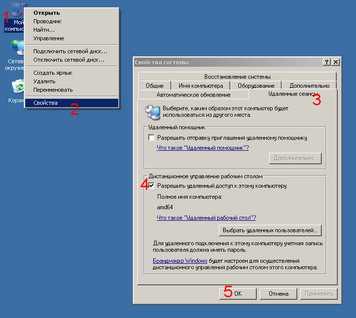
На другом - запускаем Пуст -> Программы (Все программы) -> Стандартные -> "Подключение у удаленному рабочему столу" и указываем имя первого компьютера. В появившемся окне вводим свои имя пользователя и пароль - и мы работаем в терминальном режиме.
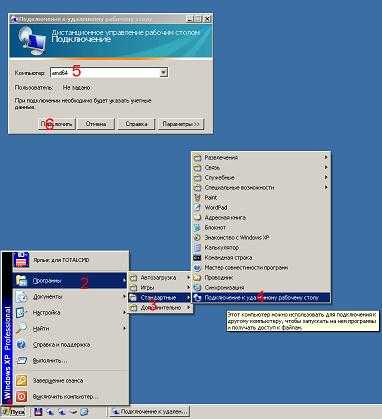
Теперь попробуем сравнить скорость работы. Формируем тот же самый отчет. У нас это заняло чуть меньше 5 секунд. Ускорение в 8 раз. На вопрос "зачем это надо" я ответил?
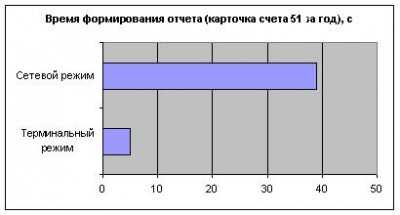
{youtube}lNRxRohag1k{/youtube}
За счет чего был получен такой прирост скорости работы? За счет того, теперь между компьютерами данные самой базы не передаются. А передается только действия пользователя (нажатия кнопок, движения мыщи) и картинка, которая должна быть выведена на экран. Передача же данных "внутри" компьютера осуществляется намного быстрее, чем по сети.
(Замечу, что если попытаться просмотреть таким образом видео, то результат будет противоположный. Причина: в видеофайле данные хранятся в сжатом виде. Поэтому быстрее передать по сети эти сжатые данные и раскрывать их на компьютере пользователя).
Конечно, вышепривиденный пример еще не является полноценной реализацией терминального режима. Так как обычные версии Windows позволяют работать так только одному пользователю. Но если приходится работать по сети, то пользователь скорее всего не один. А для того, чтобы к одному компьютеру могло подключиться несколько пользователей, на нем должна быть установлена "серверная" версия Windows. Она так и называется "Windows Server" (и далее год выпуска версии - 2000, 2003, 2008).
Внешне кстати Windows Server от обычной Windows практически не отличается и за компьютером с такой ОС можно работать также, как и за обычным. Если речь идет об организации терминального доступа небольшого количества пользователей, то процедура настройки его на сервере не намного сложнее той, которую мы делали в начале статьи.
Кроме скорости работы терминальный режим позволяет получить и другие преимущества:
1. Все требования программы по части "железа" связаны только с сервером. Компьютеры пользователей могут быть любыми. Скорость работы на компьютере 10 летней давности будет точно такая же, как и на новейшем, купленном неделю назад.
Кроме того, на компьютеры пользователей могут работать и под другой операционной системой, такой как Linux или MacOS (применяется на компьютерах и ноутбуках компании Apple).
2. Обрыв соединения с сервером не означает, что программа "вылетела". Она продолжает работать, как ни в чем ни бывало. И при следующем водключении вы окажетесь именно там, где были.
Основной недостаток терминального режима - стоимость лицензии. При небольшом количестве подключений стоимость лицензии составит около 90 доллларов США (данные на конец 2009 года). И это дополнительно к стоимости самой программы Windows Server.
Впрочем, если расситывать стоимость 1 рабочего места при традиционной организации работы, то эти 90 долларов полностью окупаются возможностью установки пользователям более дешевых компьютеров (в т.ч. б/у) без ущерба для производительности.
Альтернативы
Альтернативой терминальному режиму работу является организация "клиент-серверной" работы средствами самой разработанной фирмой 1С платформы.
Первый раз клиент-серверный режим работы появился еще в 7й версии. Правда на сервер в ней был перенесен минимум операций и во многих режимах программа работала даже медленнее обычной "сетевой" версии
В версии 8.0 (позднее 8.1) клиент-серверный режим стал полноценным. Все операции по обработке данных выполняются на сервере.
И, наконец, в версии 8.2 помимо обычного клиент-серверного режима (аналогичного 8.0/8.1) появился режим "тонкого" клиента, при которо на сервере также формируется значительная часть пользовательского инерфейса, что обеспечивает очень низкие требования к клиенту (компьютеру пользователя) и каналу связи с сервером.
Безусловным достоинством является то, возможность работы программы в этом режиме заложена в программу изначально и (в отличие от терминального режима Windows Server) не требуется платить за дополнительные лицензии.
Сравнению тонкого клиента и терминального режима и будет посвящена следующая статья.
А в этой статье можно узнать про некоторые хитрости работы в терминальном режиме.
ocvita.ru
Режимы терминальных служб - стр. 38
Режимы терминальных служб
Для версий Windows 2000 и Windows Server 2003 используется различная терминология для обозначения терминальных служб.
В Windows 2000 Server существуют два варианта установки терминальны^ служб: административный режим (Remote Administration) и режим причт жений.
( Примечание ^
Добавление терминальных служб производится через задачу Установка и удаление программ | Сетевые компоненты.
Административный режим используется только для удаленного управления сервером, потребляет крайне мало ресурсов компьютера, но не предназначен для одновременной работы многих пользователей с установленными на компьютере приложениями. В административном режиме одновременно к серверу могут подключиться не более двух человек, причем обладающих административными правами на данном сервере. Для администр
ативного режима не требуется наличия клиентских лицензий.Режим приложений позволяет организовать одновременную работу многихi пользователей. Он требует приобретения клиентских лицензий для обеспечения доступа к серверу. Обратите внимание, что прикладное программное обеспечение следует устанавливать после включения терминальных служб. В противном случае может возникнуть необходимость переустановки программ.
*
В Windows 2003 Server терминальными службами называются только терминальные службы режима приложений по терминологии Windows 2000. Административный режим стал называться подключением к удаленному рабочему столу.
Лицензирование терминальных служб
Для удаленного администрирования серверов (подключения к удаленному рабочему столу в новой терминологии) не требуется никаких лицензий. В то
1 Тонкие клиенты на базе Linux обычно содержат в себе возможности подключения к различным терминальным службам (по протоколам Citrix 1СА, RDP, Tarantella, X, telnet, tn5250 и т. д.). Пользователи могут бесплатно загрузить как исходные коды, так и готовые образы программ для любого варианта загрузки— с диска или дискеты, CD, но сети и т.п. (см., например, http;// /).
Взаимодействие с глобальной сетью
297
же время для использования терминальных служб необходимы специальные лицензии, которые приобретаются отдельно от сервера. Существуют различные схемы лицензирования, на которых мы не будем останавливаться. Лицензии достаточно дороги для того, чтобы обеспечить благожелательное отношение к вам продавца при обращении за консультациями.
Одна неприятная особенность перехода с Windows 2000 на Windows 2003 Server состоит в том, что сервер лицензий от Windows 2000 не может "раздавать" лицензии для подключения к терминальной сессии новой версии операционной системы.
"Технически" необходимость выдачи лицензий предполагает установку в локальной сети (и активацию) специального сервера лицензий. При работе в составе домена Windows сервер лицензий необходимо устанавливать на контроллере домена. Если использовать вариант установки Enterprise, то сервер терминальных лицензий будет обнаруживаться клиентами автоматически (используя службу каталогов) в любом домене леса, но только в пределах данного сайта.
Установка сервера лицензий производится через задачу Установка и удаление программ выбором соответствующей позиции. Сервер лицензий обязательно должен быть активирован через сайт изготовителя. Также активируются1 клиентские лицензии. Без активации лицензий сервер создает временные лицензии, которые можно использовать в течение 90 дней. Но и постоянные лицензии также не выдаются клиентам на неограниченный срок: они периодически обновляются2, чтобы восстановить лицензии, "отданные" компьютерам, которые уже больше не работают в сети (например, вышли из строя).
( Примечание ^
После установки лицензий имеет смысл выполнить резервное копирование сервера, чтобы можно было восстановить лицензии. У автора был печальный опыт выхода из строя сервера с последующим обращением к представителям изготовителя по поводу восстановления лицензий. Увы, просьбы пользователей, видимо, игнорируются соответствующими службами поддержки.
Еще одно "приятное" нововведение при переходе к Windows 2003 Server — это необходимость приобретения клиентских лицензий для всех типов опера-
1 В случае необходимости администраторы легко найдут в Сети любые рекомендации по выполне нню данной операции.
2 Эта возможность присутствует, начиная с Windows 2000 SP3.
298
Глава 8
ционных систем. Хотя при работе с терминальными службами Windows 2000 Server клиенты с операционными системами Windows 2000 или Windows ХР Professional не требовали приобретения лицензий, то для работы с терминальным сервером Windows 2003 Server лицензия необходима для любыф клиентов.
Особенности установки ПО при работе в режиме приложений
Режим терминального сервера не предназначен для использования программу вызывающих интенсивную нагрузку на процессор. Не рекомендуется использовать этот режим для мультимедийных и аналогичных приложений. Такие задачи целесообразнее решать на локальных системах. Терминальный сервер предназначен прежде всего для "обычных" офисных программ.
Установка прикладных программ в режиме приложений должна использовать специальные условия. Эти условия реализуются автоматически при запуске установки через утилиту установки и удаления программ, расположенную в Панели управления. В режим установки можно также перейти, если набрать в командной строке change user /install. По завершении установки следует восстановить нормальный режим командной строки change user /execute.
После установки приложения имеет смысл проанализировать дополнения, внесенные им в раздел Run реестра. Например, многие программы, инсталлируемые на терминал, выводят в системной области панели задач некие индикаторы. Так, антивирусная программа показывает наличие и состояние защиты на компьютере. В большинстве случаев такие индикаторы только отнимают лишние ресурсы системы и могут быть отключены в целях повышения производительности.
Некоторым программам могут понадобиться специальные конфигурации установки для режима терминальных служб1. Например, пакет MS Office ХР невозможно установить без специального файла настроек, который следует загрузить с информационного сервера Microsoft.
Для корректной работы приложений в режиме терминального сервера должен выполняться ряд условий, прежде всего, отсутствие записи данных в каталоги самой программы или в четко прописанные папки жесткого диска. Понятно, что на практике можно встретить программу, которая будет некорректно работать в режиме терминала. Исправить подобную ситуацию призваны специальные сценарии, исполняемые при входе пользователя в систему.
Разработчики не гарантируют работоспособности всех прикладных программ на терминальном сервере в режиме приложений. Но за все время работы с терминальным сервером автору не приходилось встречаться с ситуацией, когда прикладная программа не работала в этих условиях.
укаимодейсгвие с глобальной сетью299
По умолчанию при каждом входе в терминальную сессию исполняется сценарий USRLOGON.CMD1, вызывающий, в свою очередь, несколько других командных файлов. Если администратор не настраивал сценарии совместимости, то запуск этого сценария с настройками по умолчанию не производит каких-либо операций. Чтобы добавить настройки для некоторых программ (в Windows 2003 Server присутствуют настройки для программ Eudora 4, Visual Studio 6 и Outlook 982; которые хранятся в папке Windows\AppIication Compatibility Scripts), следует запустить соответствующий файл из папки Install, для удаления — из папки Uninstall. В папке Logon находятся те сценарии. выполнение которых добавляется после включения совместимости.
Примечание ^
Сценарии совместимости достаточно сложны, а администратору редко приходится создавать собственные варианты. Поэтому для подробного разбора этих сценариев мы просто отошлем читателя на сайт изготовителя.
Установка ПО на клиентских компьютерах
Необходимое программное обеспечение для работы с терминальным сервером входит в состав Windows XP/Vista и Windows 2003 Server. Это программа Подключение к удаленному рабочему столу (вызов из меню Пуск | Стандартные | Связь). Для других операционных систем программу подключения к серверу терминалов нужно установить отдельно. Целесообразно воспользоваться последней версией из состава Windows Vista (доступна к свободной загрузке с сайта Microsoft), хотя можно работать и с версиями ПО от Windows 2000/2003 Server. Сами установочные файлы находятся в папке %systemroot%\system32\clients\tsclient. В случае необходимости сервер позволяет сформировать установочные дискеты с помощью программы, которая находится в группе Административные задачи.
{ Примечание ^
Если на терминальном сервере установлено специальное расширение терминальных сервисов (соответствующая программа доступна для загрузки из Интернета бесплатно), то осуществить подключение к такому серверу можно с использованием обычной программы просмотра Интернета. Для этого достаточно ввести в строке адреса следующий URL: http://aApec_cepBepa/tsweb и согласиться на установку соответствующего органа управления ActiveX.
Администратор может добавить свои файлы сценариев, выполняемых при входе в систему, откорректировав значение параметра AppSetup ключа HKLM\SOFTWARE\Microsoft\Windows HT\CurrentVersion\Winlogoa
1 Сценарии для некоторых программ можно взять также из поставки Windows 2000.
* Сценарии входа замедляют процесс начала работы пользователя в терминале. Поэтому при отсутствии необходимости дальнейшего использования программы желательно деинсталлировать сценарий совместимости.
300 Глава!
Разрешения на подключения к терминалу
В Windows 2003 Server по умолчанию подключение к терминалу разреше* только администраторам и членам группы Пользователи удаленного рабо£ чего стола. Поскольку эта группа первоначально пуста, то в нее нужно доб*' вить соответствующих пользователей.
Второе место, где контролируется право работы в терминале, — это парам* учетной записи пользователя, разрешающий такое подключение. По умолчав нию это право включено для каждой учетной записи. Но администраторы могут задействовать этот параметр для индивидуальных запретов или разр^| шений.
Для подключения к удаленному рабочему столу в целях управления серве| (режим удаленного администрирования), строго говоря, не обязательно быть1 администратором данного компьютера. Достаточно состоять в локальной группе Пользователи удаленного рабочего стола. Однако следует уче< что в этом случае могут возникнуть проблемы с запуском программ, на-' стройкой приложений и т. п., поскольку вошедший в систему пользователь ие будет обладать полным комплектом необходимых прав. #|
Работа в режиме терминального доступа
Работа в режиме терминального доступа внешне ничем не отличается от работы пользователя, сидящего за экраном и клавиатурой удаленного сервера, особенно если при подключении использован вариант вывода на полный экран. >
При подключении клиента к терминальному серверу на последний автоматик чески устанавливаются принтеры клиента. Это позволяет вывести печать ре-; зультатов работы, выполняемой на удаленном компьютере, на локальный’ принтер клиента. Иными словами, пользователь, реально выполняя работу на] компьютере в офисе, имеет возможность выполнить печать результатов на принтере, находящемся у него дома.
Кроме того, возможно копировать текст и графику между приложениями,! запущенными в терминальной сессии, и задачами, работающими локально. 1
Начиная с версии RDP 5.0 (Windows 2003 Server), клиентам доступно под- I ключение к терминальной сессии своих локальных дисков, а также использо-} вание смарт-карт для аутентификации доступа к серверу.
( Примечание ^
Одной из проблем администрирования терминального сервера являются за-fj висшие задания печати пользователей в различных сессиях. Для того чтобы Л удалить их, достаточно периодически выполнять следующий сценарий: net*1 stop spooler del %systemroot%\system32\spool\printers\*.* /q net startj spooler.
j
Взаимодействие с глобальной сетью
301
Подключение к консоли
Если вы работали за консолью сервера, войдя в систему локально с клавиатуры, а потом попытались подключиться для удаленного управления, то по умолчанию будет создана новая сессия, а локальный экран терминального сервера окажется недоступен. Это не всегда удобно для администраторов: иногда необходимо увидеть сообщения, которые отображаются после старта системы (например, сообщения от системы контроля серверной платформой или предупреждения о неудачном запуске службы), или использовать задачи управления, доступ к которым сохранен на локальном столе, или просто продолжить работу с документом, который остался открыт, когда вам неожиданно пришлось уйти с рабочего места.
Такая возможность появилась с версии Windows 2003 Server. Для работы с экраном консоли нужно запустить клиента подключения к удаленному рабочему столу с ключом /console:
fMSTSC /console
Кроме того, есть возможность переключиться в консольную сессию, уже работая в терминале. Среди команд терминала есть утилита shadow, позволяющая подключиться к любой терминальной сессии. Сессия консоли всегда имеет нулевой номер, поэтому достаточно выполнить команду:
^'SHADOW 0
В отличие от запуска подключения с ключом (mstsc /console), данная команда не сможет подключить к консоли, если с последней предварительно не был выполнен вход в систему.
( Примечание ^
Лично у автора несколько раз возникали проблемы при подключении к консоли через терминальную сессию с использованием смарт-карты. Есть проблемы аутентификации при удаленном запуске программ в консольной сессии, кроме того, система практически не позволяет использовать два сертификата одного пользователя и т. п.
Командная строка управления терминальными сессиями
Ранее уже упоминались команды change user, shadow. Перечислю еще несколько команд, которые будут полезны администраторам для управления режимом терминальных служб. Подробности использования команд легко уточнить по справочной документации системы.
Разрешает или запрещает новые подключения пользователей к терминальному серверу. Программа полезна, если вы хотите временно, на период работ по настройке сервера, запретить пользователям создавать новые сессии.
302
Глава 8
В числе прочего команда позволяет запросить список терминальных сер*Я веров организации, что вряд ли представляет особую ценность. Главное—Ч команда показывает список текущих пользователей на сервере, идентифцЛ каторы их сессий. Эта информация полезна, если вы захотите отключитф | конкретного пользователя (например, в случае зависания его сессии) от I терминала. I
Команда завершает работу пользователя и удаляет его сессию. 1 В параметрах команды нужно указать тот номер, который вы получили) I при запросе параметров пользователя командой query. 1
В отличие от предыдущей команды завершает сеанс пользователя "силовыми методами". Полезно в случае зависших сеансов.
Позволяет послать сообщение пользователю терминальной сессии (конкретному или всем). Например, если вы выключаете сервер, то с помощью* этой команды можно попросить пользователей завершить работу к заданному сроку.
Используется для копирования профиля пользователя.
Выключает (перезагружает) сервер.
Удаленный рабочий стол в Windows XP/Vista
Операционная система Windows ХР включает в себя (в ограниченном варианте) поддержку служб терминального сервера. Установленные ограничения позволяют осуществить одновременно только одно терминальное подключение к рабочей станции. Причем если подключение выполняется не от имени текущего пользователя, то для локального пользователя будет осуществлена операция выхода из системы1.
Чтобы осуществить подключение удаленных пользователей к компьютеру Windows ХР, необходимо, во-первых, разрешить данную возможность. Эта
1 Данное ограничение носит искусстоснный характер. Благодаря ошибке разработчиков в Интернете можно найти программы, которые позволяют обойти это 01раничение (Termiserv_ XPSP2_i386_L0.exe — в системе заменяется dll-библиотека на версию, которая распространялась с неокончательным вариантом сервис-пака, в результате можно установить несколько терминальных подключений).
^Взаимодействие с глобальной сетью
303
опция устанавливается через Панель управления | Система | вкладка Удаленное использование, на которой следует поставить флажок соответствующего разрешения.
Во-вторых, необходимо определить пользователей, которым разрешается ^подключаться к рабочему столу компьютера. По умолчанию таким правом [^Обладают только администраторы системы. Чтобы изменить состав разрешений, нужно в окне, описанном выше, нажать кнопку Выбрать удаленных пользователей и добавить в список необходимые учетные записи.
[ Примечание ^
Обычно локальные пользователи не имеют пароля. В то же время в параметрах системы заложено, что сетевое подключение к компьютеру может быть осуществлено только с ненулевым паролем. Поэтому для удаленного подключения необходимо использовать учетную запись пользователя компьютера только с ненулевым паролем.
Безопасность данных в терминальной сессии
Данные, передаваемые по каналу связи, в режиме терминального доступа шифруются. Существуют три уровня шифрования. На базовом уровне выполняется шифрование потока от клиента к серверу с 40-битным ключом по алгоритму RC4, на среднем и высшем уровнях защиты используется шифрование потоков по тому же алгоритму RC4, но с 56- и 128-битными ключами. Выбор уровня шифрования осуществляет администратор терминального сервера, устанавливая соответствующие параметры соединения (через задачу настройки терминальных подключений в группе Административные задачи).
Если пользователь подключается к компьютеру с операционной системой Windows 2003 Server при помощи терминальной сессии, то он имеет возможность использовать вход в удаленную систему с помощью смарт-карты. Это ^существенно повышает безопасность работы в системе.
Примечание ^
Целесообразно дополнительно обезопасить терминальный сервер, создав на основе IPSec фильтры, разрешающие прохождение только пакетов, адресованных на порт 3389.
Несмотря на то что работа клиента с терминальным сервером может быть осуществлена с использованием программы просмотра Интернета, этот вариант также использует протокол RDP. Если подключение осуществляется к терминальному серверу, расположенному в защищенной корпоративной сети, то администратору сети необходимо кроме доступа к серверу по протоколу HTTP (80-й порт) разрешить использование и протокола RDP (3389-й порт).
304
textarchive.ru
- Как вычислить ip

- Как обновить настройки роутера
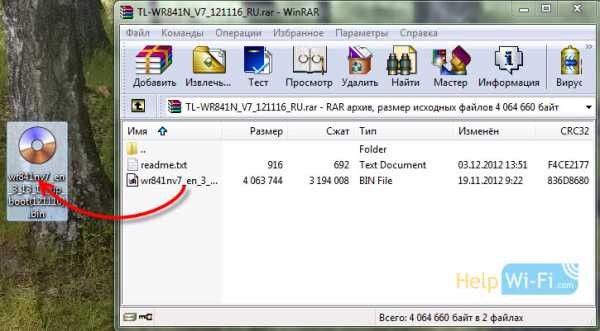
- Очистка дисков компьютера

- Утилита чистка компьютера
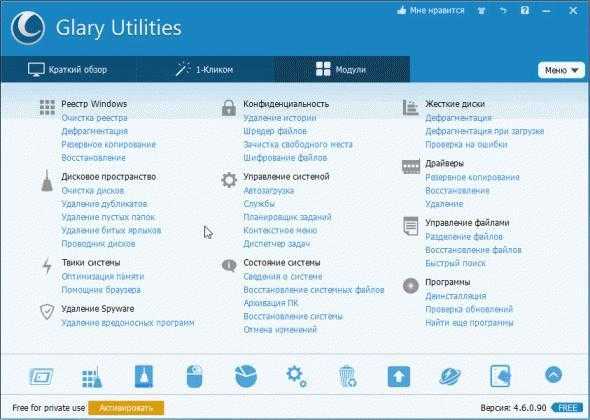
- Обозначение кнопок на клавиатуре ноутбука

- Как с помощью клавиатуры выделить часть текста

- Очистка от пыли
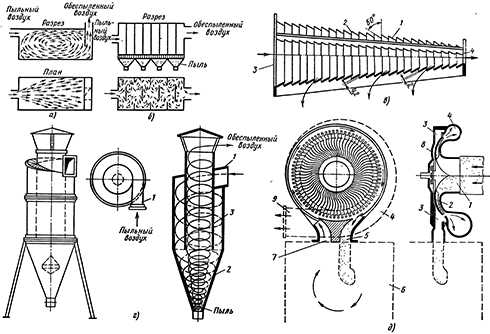
- Как на принтере распечатать визитку

- Язык программирования для
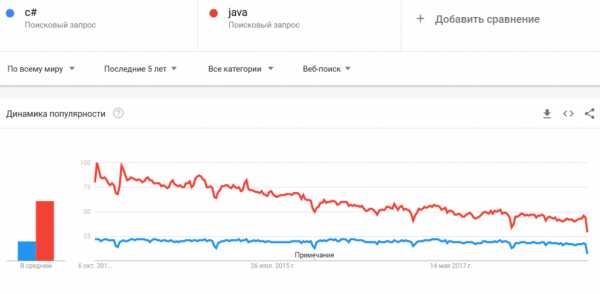
- Роса или убунту

- Что лучше касперский или нод 32

